本篇教程的难度为中级,很适合想提高PS水平的小伙伴们学习!这篇教程 利用火焰、发光和裂纹效果打造了一只燃烧的拳头,做出来的效果很逼真。教程中还会讲到如何制作燃烧效果,包括创建皮肤纹理、粒子效果、烧焦和烧伤皮肤、余烬、烟雾等。想在PS上拔高的小伙伴们赶紧看过来吧!
完成的效果图:
步骤1:创建背景。在Photoshop中打开手臂照片,使用快速选择工具在手臂和拳头拖动选区。执行:选择>细化边缘,使用滑动条加强选择,如下所示:
右键单击背景图层,命名该图层为“手臂”。逆向选择,删除背景。
执行:图像>画布大小,改变大小为1500 x 2100,使画布与“手臂”图片调整到一样大小。
如下所示重新定位手臂图层,让拳头位于画布中心偏下一点的位置。
添加简单的渐变背景,点击图层面板底部的调整图层按钮并选择渐变。使用深灰色(# 1 d1d1d)加深灰色(# e6e6e6)渐变,在手臂图层下移动渐变图层。
接下来在手臂图层上面添加曲线调整图层。点击黑色颜色选取器按钮,然后点击手部最暗区域。同样点击白色颜色选取器,然后点击手部最浅区域。右键单击曲线图层,选择创建剪切蒙版来约束调整手臂图层的像素。
步骤2:深化皮肤。使用剪切蒙版添加一个颜色调整图层。然后使用图层的图层蒙版缩略图,执行:编辑>填充,使用黑色填充,并蒙版出图层。
设置颜色填充图层混合模式为叠加,然后使用大型软白笔刷,在手部上和沿着手腕部分绘制。
现在复制图层,将复制图层的混合模式更改为正常,不透明度降至50%
最后使用剪切蒙版添加一个色相/饱和度调整图层,饱和度下降到-60。使用黑色填充图层蒙版,然后选择一个大型的软白笔刷,在拳头区域进行绘制。
步骤3:在PS添加裂纹效果。为了创建手的裂纹效果,我们将使用一个剥落的纹理绘制,在Photoshop中打开纹理,执行:图像>调整>冲淡。
接下来添加一个曲线调整层,使用黑色颜色选取器选择裂纹暗黑处部分,白色颜色选取器点击裂纹间较浅区域。
执行:选择>色彩范围,从下拉列表中选择投影,然后单击OK。这将选择图像所有黑暗区域,即裂纹。复制选择,并粘贴到项目。
改变了裂纹图层的混合模式为叠加,然后在定位它到手上,看起来更佳。复制图层,命名上端图层为“裂纹”,底部图层为“发光裂纹”,添加剪切蒙版和图层蒙版。
步骤4:在photoshop创建发光效果。隐藏“裂纹”图层,双击“发光裂纹”图层,打开图层样式对话框。点击颜色叠加,将颜色设置为白色。
点击外发光,设置混合模式为线性减淡(Add),不透明度为100%、大小为2 px,使用红色/橙色(# ff5400)。
接下来选择内发光,设置混合模式为正常,透明度为30%,黄色(# ffe400),大小设置为1 px。单击OK。
取消隐藏“裂纹”图层,使用图层蒙版,使用黑色填充蒙版出裂纹。使用大型的柔软白色笔刷绘制手,沿着手臂部分绘制裂纹。使用更小的黑色笔刷蒙版出不自然的裂纹区域。
现在使用黑色填充裂纹发光图层。使用小型白色笔刷设置不透明度为50%,绘制部分裂纹,揭露发光。这是如何在photoshop创建一个很酷的发光效果。
步骤5:在Photoshop中打开烟雾纹理,执行:图像>调整>转化。
接下来执行:图像>调整>冲淡。选择菜单:选择>选择所有,然后复制并粘贴烟雾到项目。
移动烟雾图层到图层面板顶端,改变其混合模式为叠加。使用移动工具放置烟雾到手上。
步骤6:创建余烬我们将在烟雾图层上添加新图层中的余烬,称为“灰烬”。使用小型的黑色软刷在烟雾处绘制几个点。使用不同大小的笔刷建立更多的点。
当你完成后,双击“灰烬”图层,打开图层模式框。点击颜色叠加,将颜色设置为白色。接下来点击外发光,设置混合模式为线性减淡(Add),不透明度为100%,颜色为橙色(# ff4e00),大小为10 px。
点击内发光,设置混合模式为正常,颜色为黄色(# ffe400),大小为1 px。
现在多次应用发光效果至复制的余烬图层,重新定位和调整复制图层,添加更多余烬。
步骤7:添加火焰效果。在Photoshop中打开火焰,在火焰一部分制作一个矩形选区,然后复制并粘贴到项目。
使用移动工具调整拳头顶部上火焰。
将火焰图层的混合模式设置为滤色,隐藏纹理的黑色背景。
最后添加一个图层蒙版,并使用一个大型黑色软笔刷,设置不透明度为50%来混合底部火焰。
最终完成效果:
相关教程请阅读:
,,
本站声明:网站内容来源于网络,如有侵权,请联系我们,我们将及时处理。



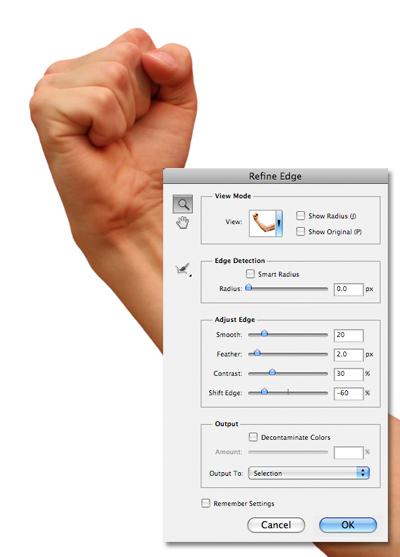
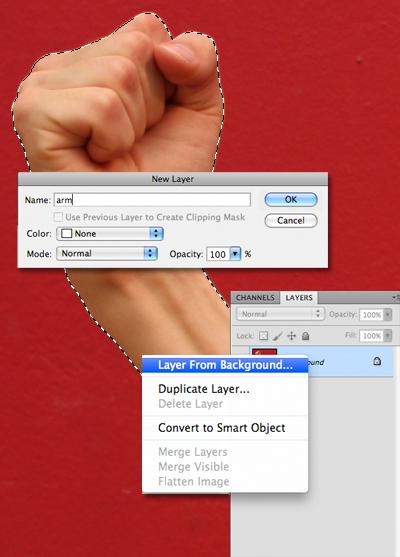
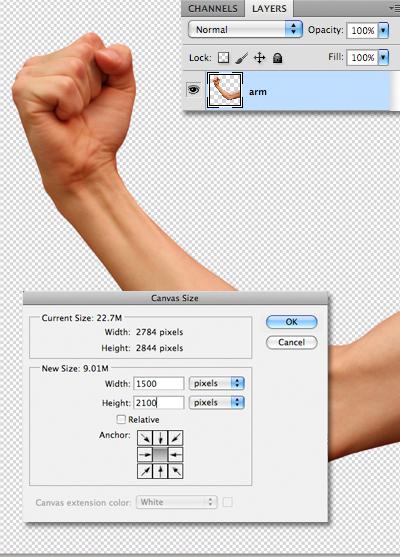

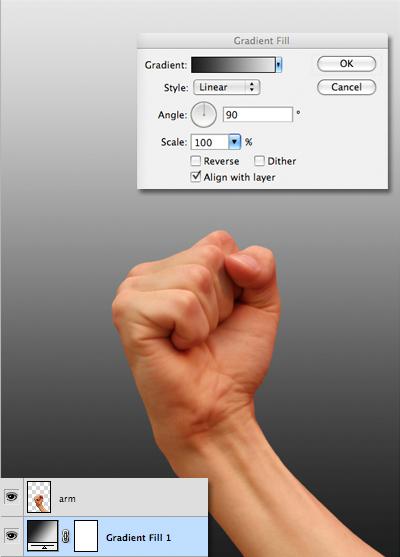
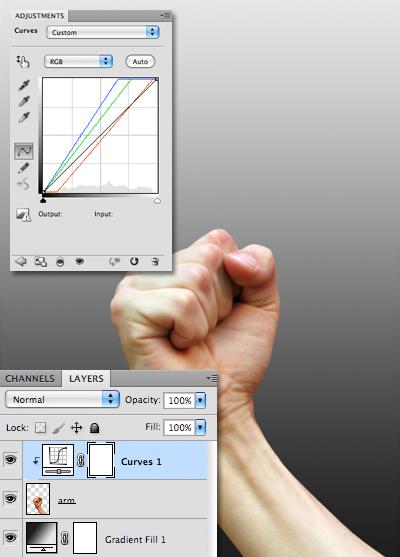
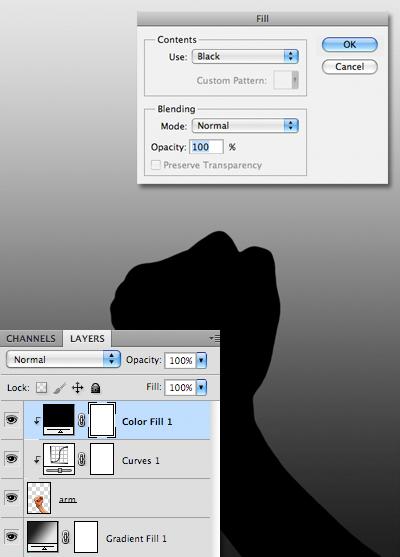
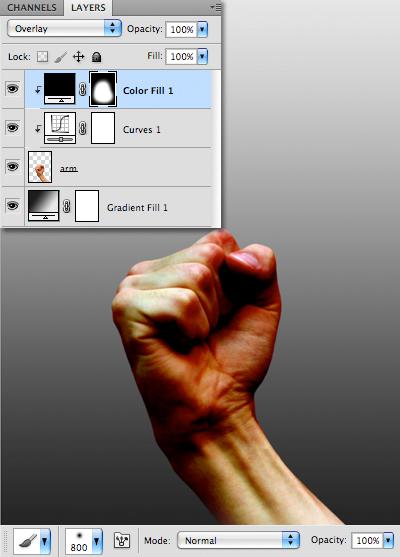

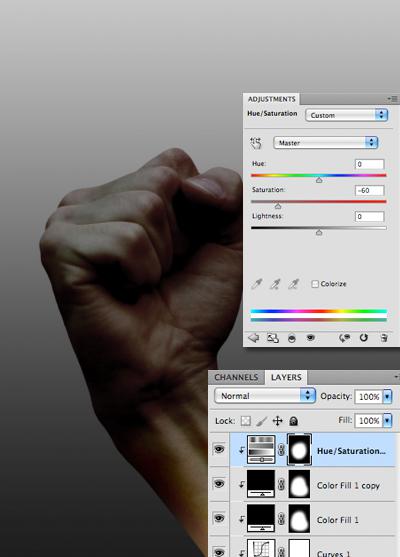
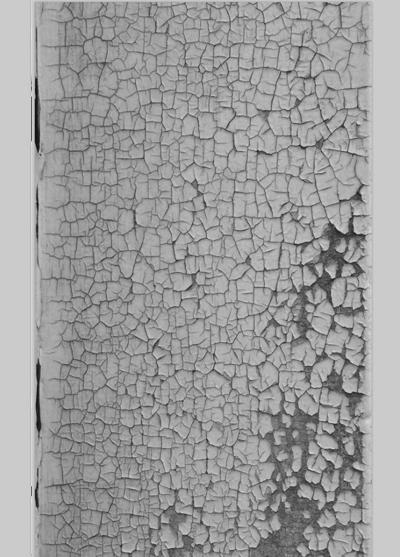
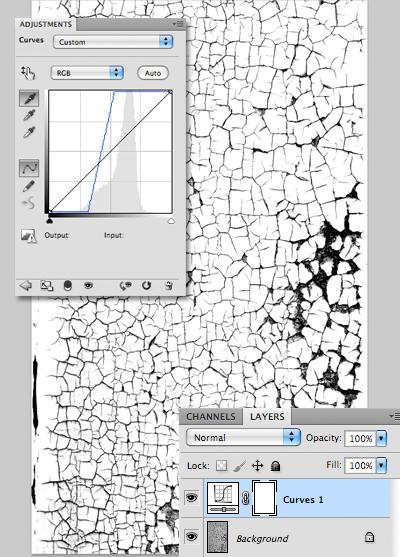
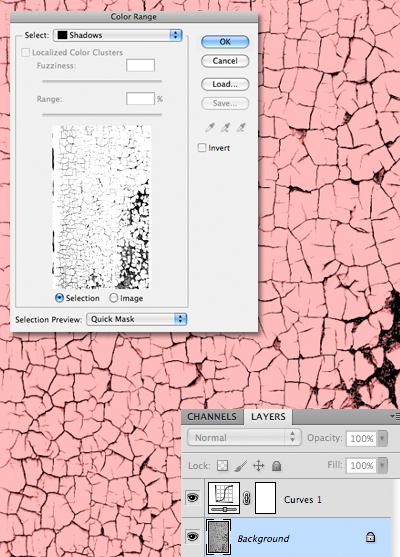

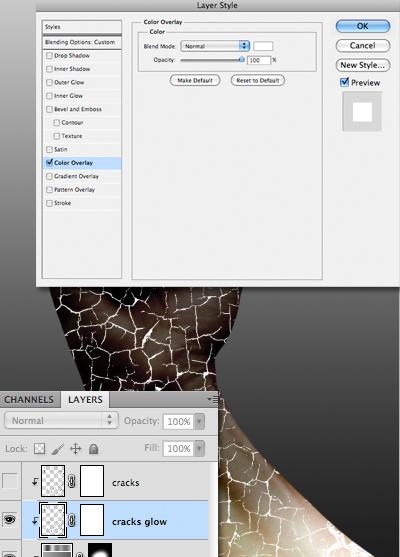
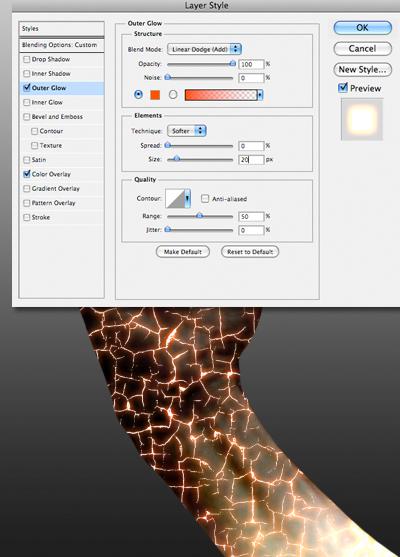
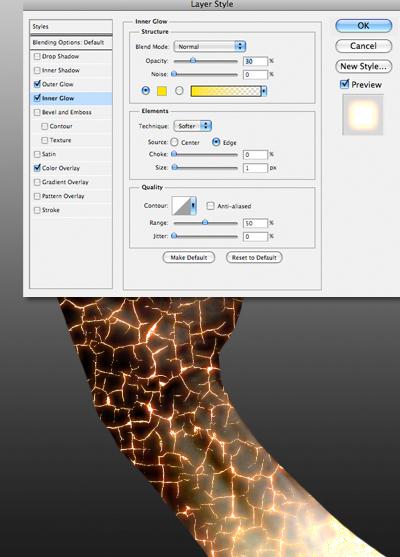
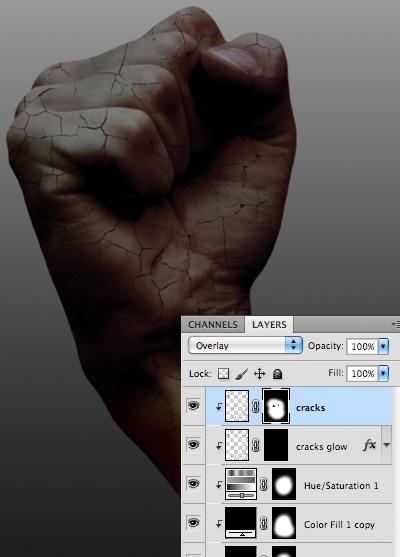




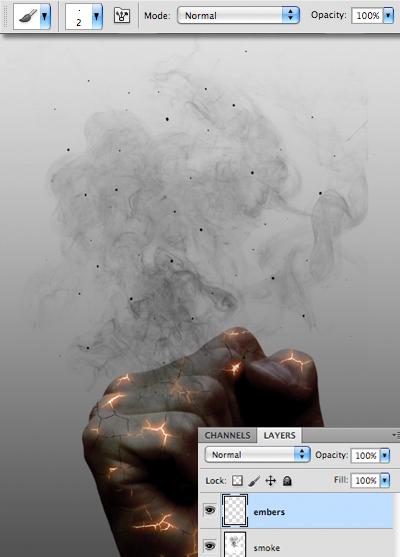
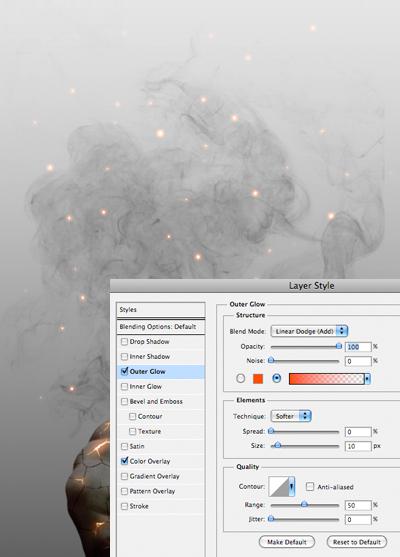
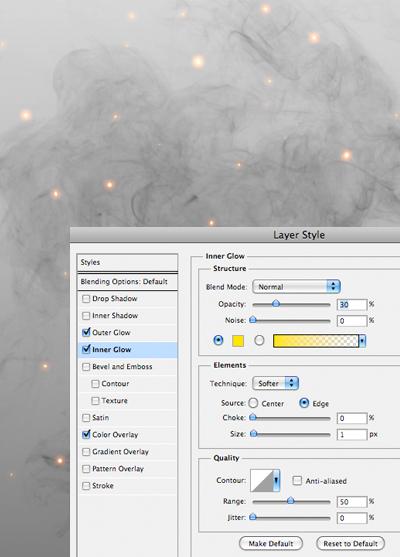
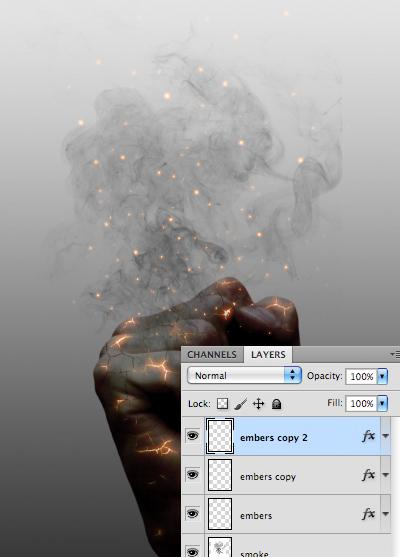


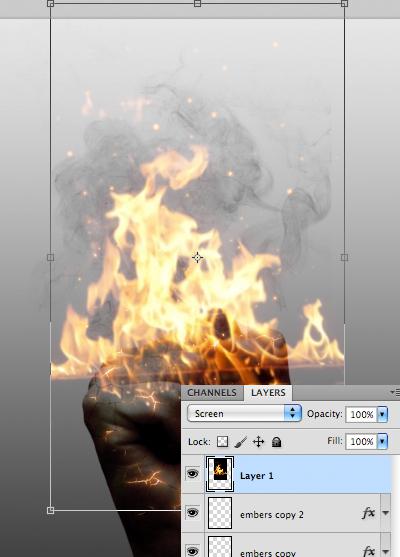

















就不是一个东西
嘿嘿
可惜没有币
你点击下载的时候下面
隐藏内容在哪里